Флажки - неотъемлемый элемент в веб-формах, особенно когда речь идет о предоставлении пользователям возможности согласиться, например, с условиями предоставления услуг или подписаться на рассылку. В этом руководстве я изучаю основные аспекты флажков, объясняю их работу и предоставляю пошаговые инструкции по использованию флажков в ваших формах.
Флажки позволяют не только осуществлять простые выборы "Да/Нет", но и могут быть эффективно использованы в сочетании с другими элементами управления формой. Это руководство предоставляет вам необходимые знания для правильной реализации и использования флажков.
Основные выводы
- Флажки - идеальные инструменты для бинарных выборов в формах.
- Если флажок не активирован, он не будет передан.
- Стандартное значение для неотмеченного флажка считается пустым.
- Можно установить флажки как активированные по умолчанию, используя атрибут 'checked'.
- Понимание работы флажков важно для правильной обработки данных формы.
Пошаговое руководство
Шаг 1: Создание флажков
Начните с создания ваших флажков на HTML. Вам понадобится атрибут type="checkbox" и свойство name для каждого флажка, чтобы идентифицировать его значение при отправке формы.
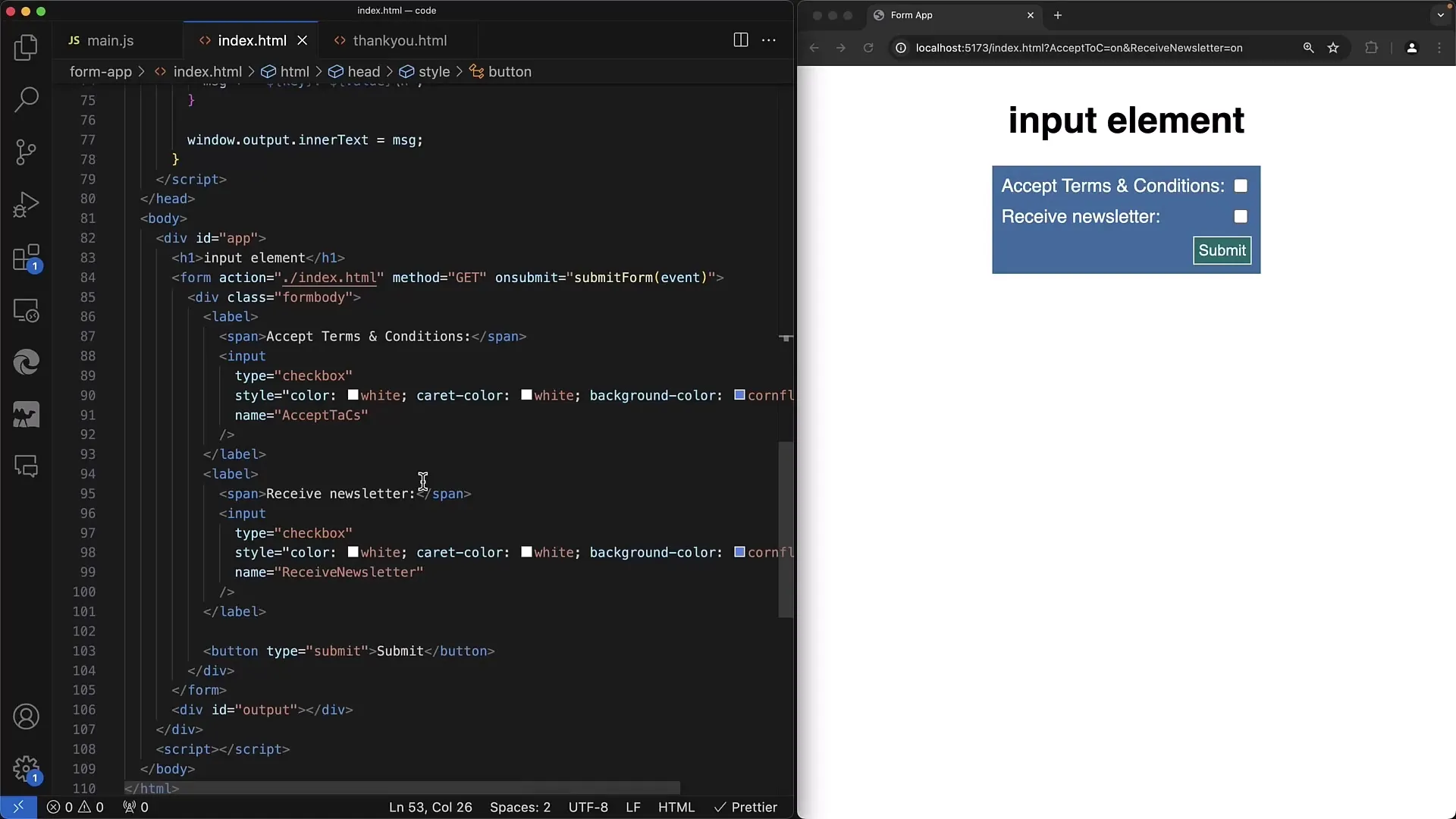
В этом примере мы создаем два флажка: один для согласия с условиями предоставления услуг и один для получения рассылки. Оба флажка идентифицируются по именам "accept TNCs" и "receive Newsletter".
Шаг 2: Настройка формы
Настройте вашу форму с использованием метода GET или POST. В этом примере мы используем метод GET, чтобы увидеть выбор в параметре URL.
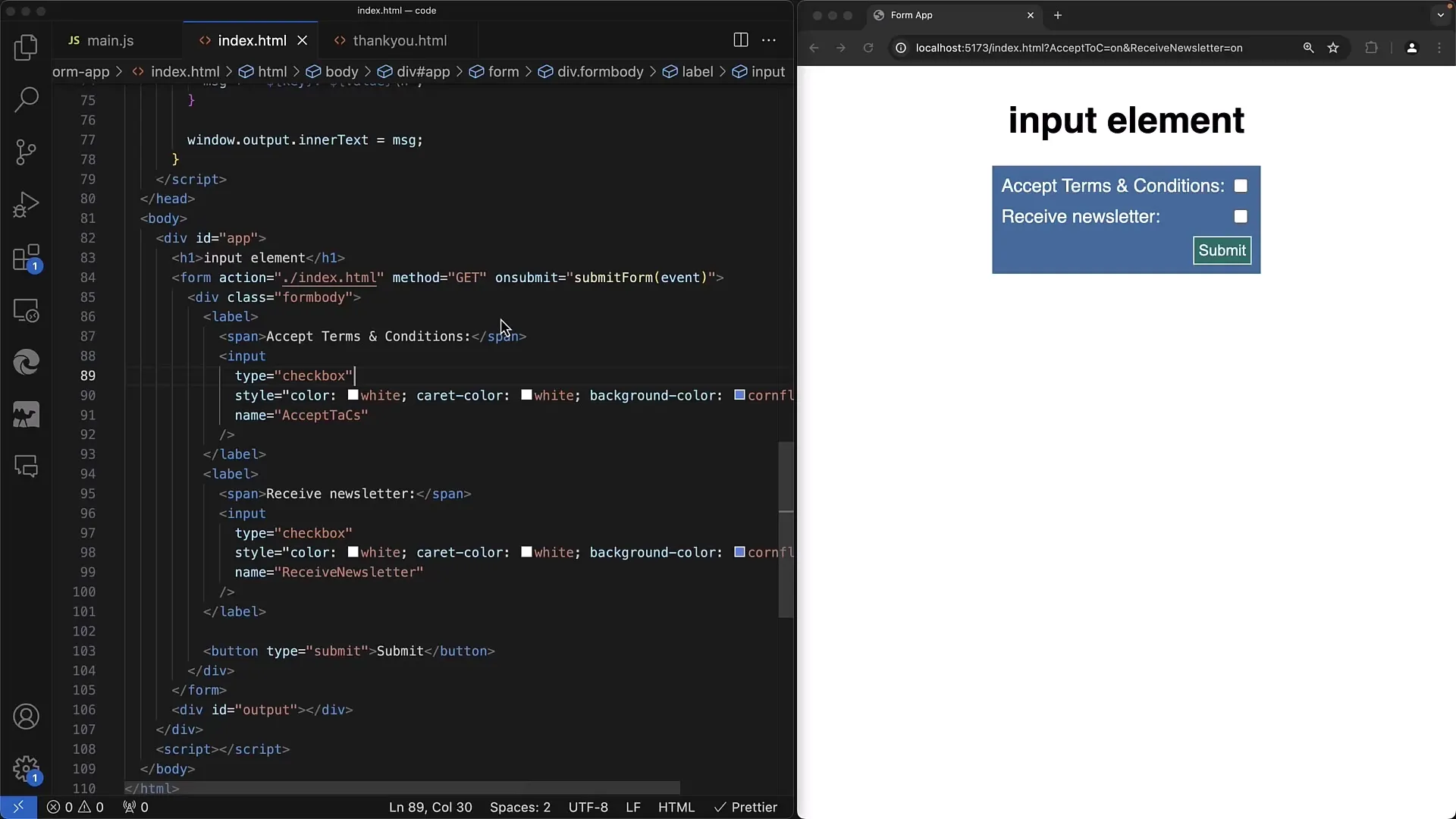
Вот простой пример формы с флажками. Обратите внимание, что флажки должны быть включены в тег <form>, чтобы данные обрабатывались правильно.
Шаг 3: Проверка переданных данных
Отправьте форму без активированных флажков. Вы заметите, что ничего не появится в URL.
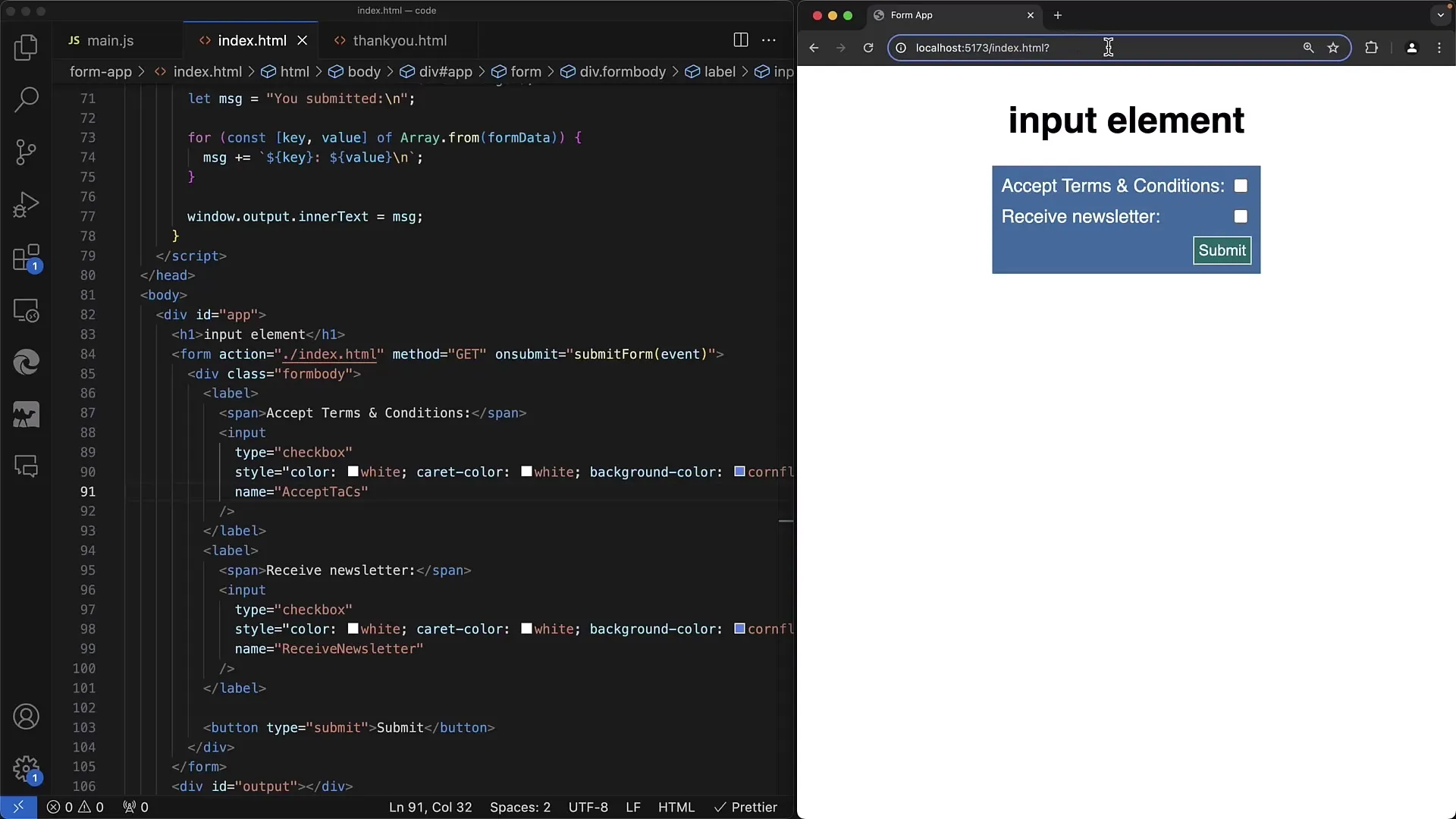
Особенность флажков в том, что если они не отмечены, они не передают значения. Это означает, что они не появятся в параметрах URL, их значение останется пустым в случае метода GET.
Шаг 4: Добавление значений к флажкам
Активируйте первый флажок и отправьте форму еще раз. Будут отображены только активированные флажки в переданных данных.
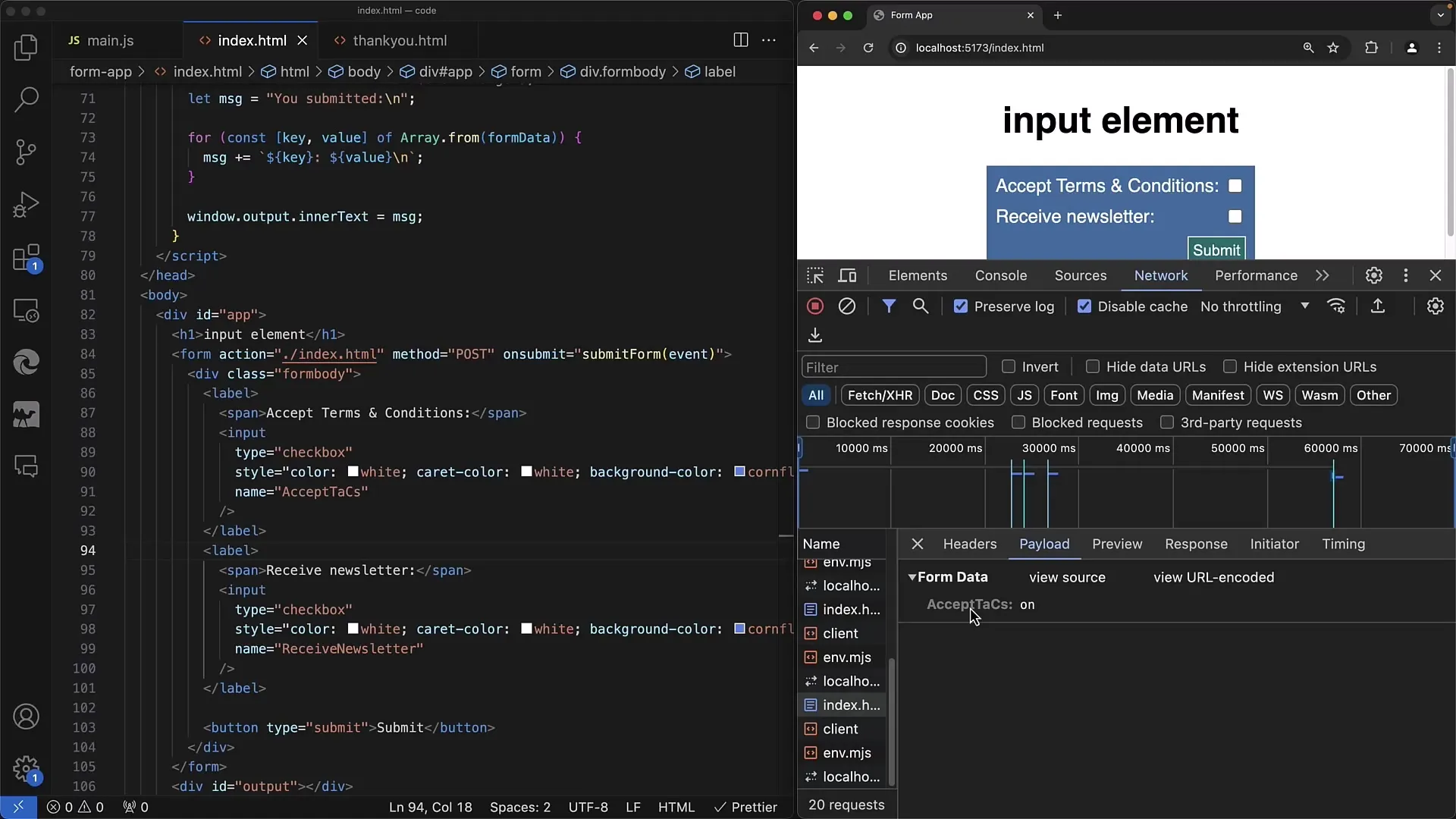
Будет передан только тот флажок, который фактически был выбран. В этом случае вы увидите конкретное имя и значение для активированного флажка в данных формы.
Шаг 5: Определение стандартного значения
Чтобы установить флажок как выбранный по умолчанию, добавьте атрибут checked к соответствующему флажку.
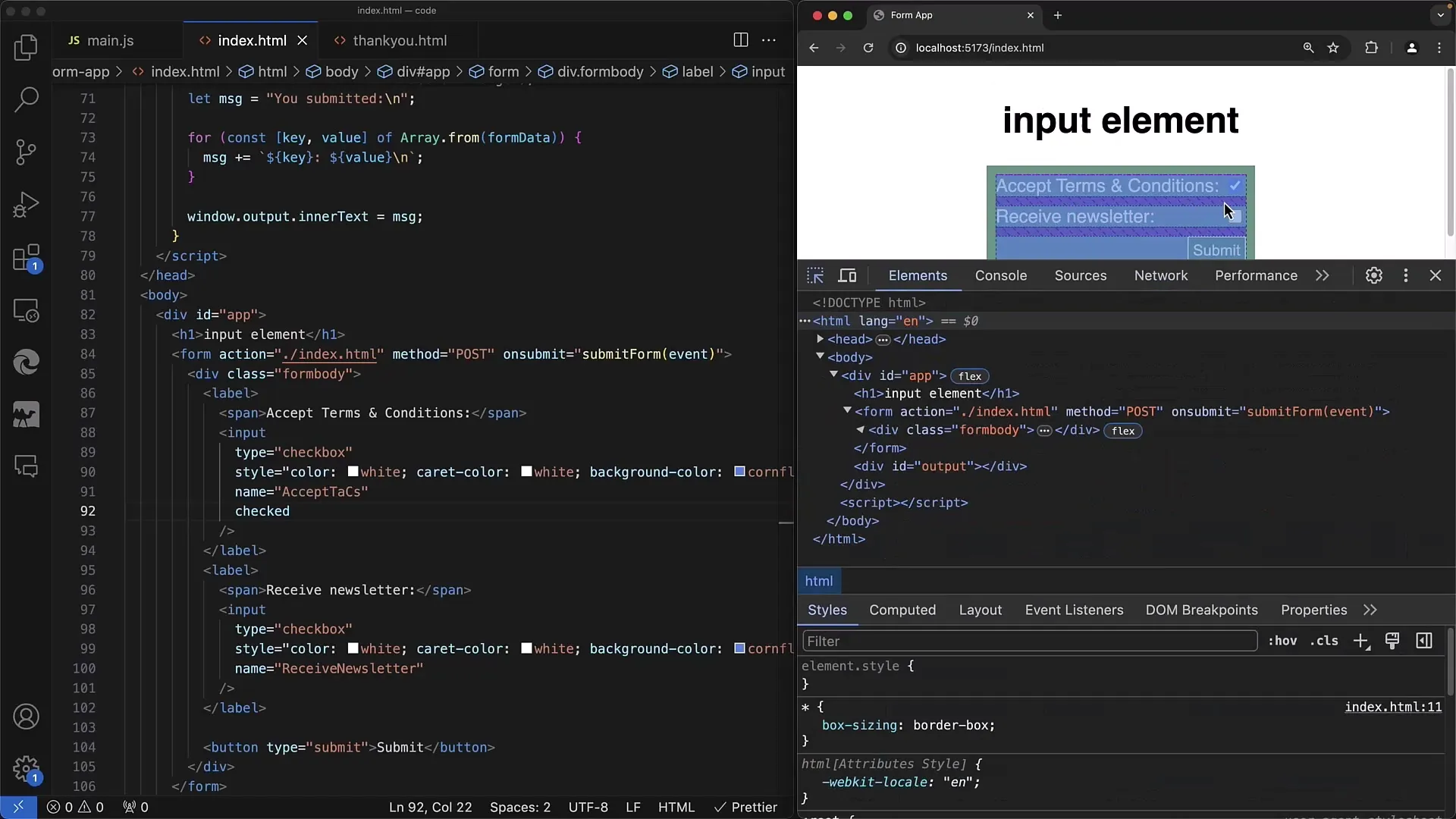
Используя атрибут checked, флажок будет активирован при загрузке страницы. Это полезно, если вы хотите, чтобы определенные опции были выбраны по умолчанию.
Шаг 6: Обработка пользовательских вводов
Когда пользователь отправляет данные формы, проверьте значения флажков. Ожидайте только имена выбранных флажков в переданных данных.
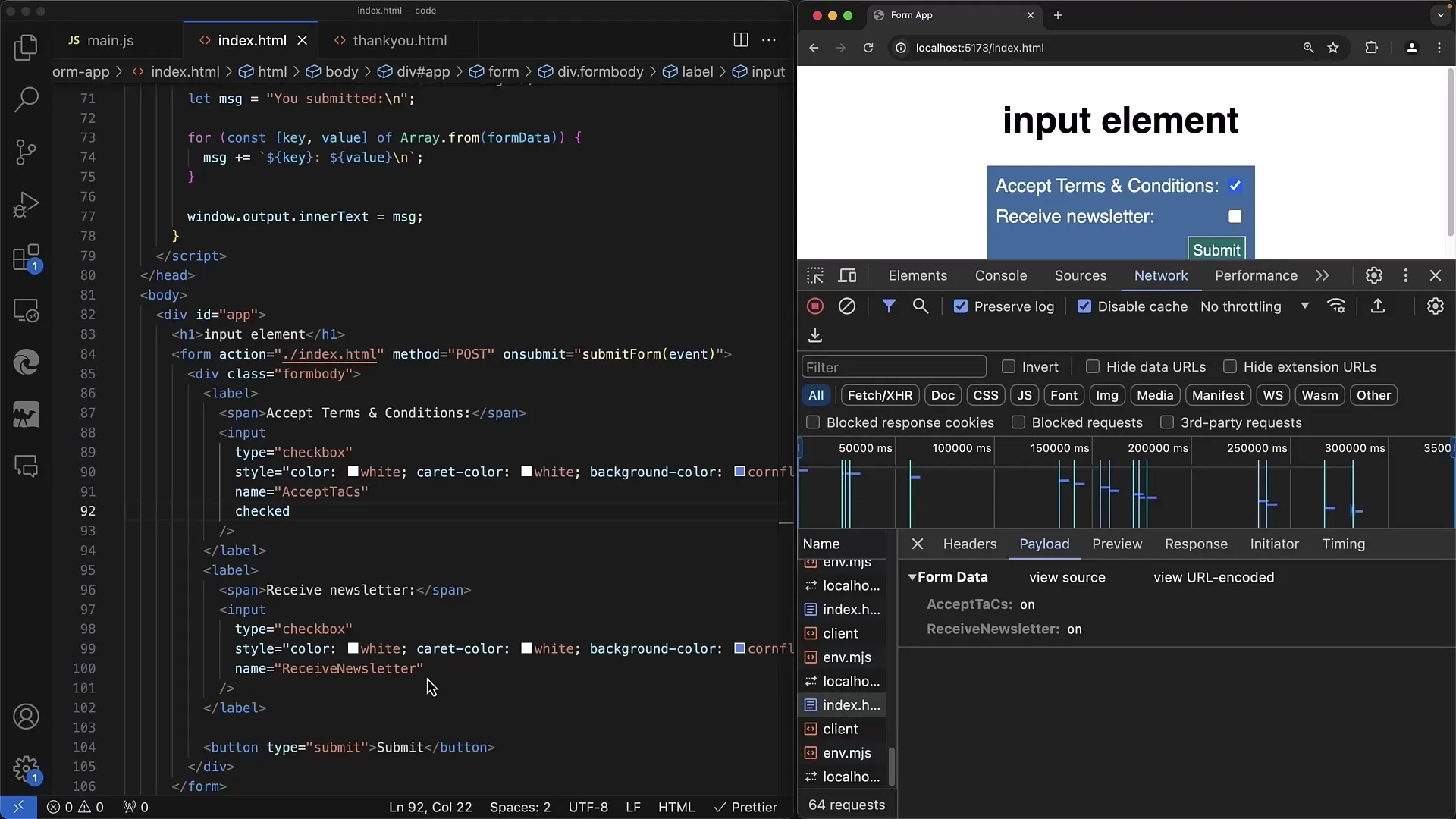
Важно, чтобы ваша обратная сторона (например, сервер, такой как Node.js с Express) могла правильно реагировать на пустые или отсутствующие значения.
Вывод
В этом руководстве вы узнали основы флажков в веб-формах. Теперь вы знаете, как создавать флажки, понимать их работу и как обеспечить правильную передачу данных. Флажки предоставляют простой способ сбора предпочтений пользователей и должны учитываться в каждой веб-форме.
Часто задаваемые вопросы
Чем отличаются флажки от переключателей?Флажки позволяют выбирать несколько вариантов, в то время как переключатели позволяют выбирать только один из нескольких.
Почему флажок не появляется в URL-параметрах, если он не отмечен?Неотмеченный флажок не имеет значения и поэтому не отправляется с передаваемыми данными формы.
Как установить флажок по умолчанию в "выбранный"?Добавьте атрибут checked к флажку в своем HTML.
Могу ли я одновременно активировать несколько флажков?Да, пользователи могут выбирать несколько флажков одновременно в форме.


